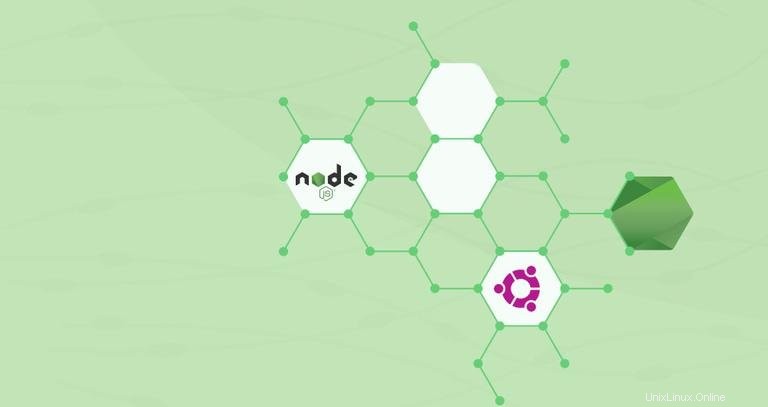
Node.jsは、ChromeのJavaScriptに基づいて構築されたクロスプラットフォームのJavaScriptランタイム環境であり、サーバー側でJavaScriptコードを実行するように設計されています。通常、バックエンドアプリケーションの構築に使用されますが、フルスタックおよびフロントエンドソリューションとしても人気があります。 npmは、Node.jsのデフォルトのパッケージマネージャーであり、世界最大のソフトウェアレジストリです。
このチュートリアルでは、Ubuntu20.04にNode.jsとnpmをインストールする3つの異なる方法を探ります。
- 標準のUbuntuリポジトリから。これは、UbuntuにNode.jsとnpmをインストールする最も簡単な方法であり、ほとんどのユースケースで十分なはずです。 Ubuntuリポジトリに含まれているバージョンは
10.19.0です。 。 - NodeSourceリポジトリから。 Ubuntuリポジトリで提供されているものとは異なるNode.jsバージョンをインストールする場合は、このリポジトリを使用してください。現在、NodeSourceはNode.js
v14.xをサポートしています 、v13.x、v12.x、およびv10.x。 -
nvmの使用 (ノードバージョンマネージャー)。このツールを使用すると、同じマシンに複数のNode.jsバージョンをインストールできます。 Node.js開発者の場合、これがNode.jsをインストールするための推奨される方法です。
ご使用の環境に適したインストール方法を選択してください。インストールするNode.jsのバージョンがわからない場合は、デプロイするアプリケーションのドキュメントを参照してください。
UbuntuリポジトリからNode.jsとnpmをインストールします#
執筆時点では、Ubuntu20.04リポジトリに含まれているNode.jsのバージョンは10.19.0です。 これは以前のTLSバージョンです。
インストールは非常に簡単です。次のコマンドを実行してパッケージインデックスを更新し、Node.jsとnpmをインストールします。
sudo apt updatesudo apt install nodejs npm
上記のコマンドは、npmからネイティブアドオンをコンパイルしてインストールするために必要なツールを含む、いくつかのパッケージをインストールします。
完了したら、次を実行してインストールを確認します:
nodejs --versionv10.19.0
NodeSourceからのNode.jsとnpmのインストール#
NodeSourceは、エンタープライズグレードのノードサポートの提供に重点を置いている会社です。複数のNode.jsバージョンを含むAPTリポジトリを維持します。アプリケーションで特定のバージョンのNode.jsが必要な場合は、このリポジトリを使用してください。
執筆時点で、NodeSourceリポジトリは次のバージョンを提供しています。
- v14.x-最新の安定バージョン。
- v13.x
- v12.x-最新のLTSバージョン。
- v10.x-以前のLTSバージョン。
Node.jsバージョン14.xをインストールします:
-
sudo権限を持つユーザーとして次のコマンドを実行し、NodeSourceインストールスクリプトをダウンロードして実行します。
curl -sL https://deb.nodesource.com/setup_14.x | sudo -E bash -このスクリプトは、NodeSource署名キーをシステムに追加し、aptリポジトリファイルを作成し、必要なすべてのパッケージをインストールして、aptキャッシュを更新します。
別のNode.jsバージョンが必要な場合、たとえば
12.x、setup_14.xを変更しますsetup_12.xを使用 。 -
NodeSourceリポジトリが有効になったら、Node.jsとnpmをインストールします。
sudo apt install nodejsnodejsパッケージには、両方の
nodeが含まれています およびnpmバイナリ。 -
バージョンを印刷して、Node.jsとnpmが正常にインストールされたことを確認します。
node --versionv14.2.0npm --version6.14.4
npmからネイティブアドオンをコンパイルできるようにするには、開発ツールをインストールする必要があります:
sudo apt install build-essentialNVMを使用したNode.jsとnpmのインストール#
NVM(Node Version Manager)は、ユーザーごとに複数のNode.jsバージョンを管理できるようにするbashスクリプトです。 NVMを使用すると、使用またはテストする任意のNode.jsバージョンをインストールおよびアンインストールできます。
nvm GitHubリポジトリページにアクセスし、curlのいずれかをコピーします またはwget nvmをダウンロードしてインストールするコマンド スクリプト:
curl -o- https://raw.githubusercontent.com/nvm-sh/nvm/v0.35.3/install.sh | bash
sudoは使用しないでください nvmが有効になるため rootユーザーの場合。
スクリプトは、プロジェクトのリポジトリをGithubから~/.nvmに複製します ディレクトリ:
=> Close and reopen your terminal to start using nvm or run the following to use it now:
export NVM_DIR="$HOME/.nvm"
[ -s "$NVM_DIR/nvm.sh" ] && \. "$NVM_DIR/nvm.sh" # This loads nvm
[ -s "$NVM_DIR/bash_completion" ] && \. "$NVM_DIR/bash_completion" # This loads nvm bash_completion
上記の出力が示すように、ターミナルを閉じて再度開くか、コマンドを実行してパスをnvmに追加する必要があります。 現在のシェルセッションへのスクリプト。自分にとって簡単なことは何でもできます。
スクリプトがPATHに入ったら 、nvmであることを確認します 次のように入力すると、正しくインストールされました:
nvm --version0.35.3
nvmでインストールできるすべてのNode.jsバージョンのリストを取得するには 、実行:
nvm list-remoteこのコマンドは、利用可能なすべてのNode.jsバージョンの膨大なリストを出力します。
利用可能な最新バージョンのNode.jsをインストールするには、次のコマンドを実行します。
nvm install node出力は次のようになります。
...
Checksums matched!
Now using node v14.2.0 (npm v6.14.4)
Creating default alias: default -> node (-> v14.2.0)
インストールが完了したら、Node.jsバージョンを印刷して確認します。
node --versionv14.2.0
さらに2つのバージョン、最新のLTSバージョンとバージョン10.9.0をインストールしましょう。 :
nvm install --ltsnvm install 10.9.0
次のように入力すると、インストールされているNode.jsのバージョンを一覧表示できます。
nvm ls出力は次のようになります。
> v10.9.0
v12.16.3
v14.2.0
default -> node (-> v14.2.0)
node -> stable (-> v14.2.0) (default)
stable -> 14.2 (-> v14.2.0) (default)
iojs -> N/A (default)
unstable -> N/A (default)
lts/* -> lts/erbium (-> v12.16.3)
lts/argon -> v4.9.1 (-> N/A)
lts/boron -> v6.17.1 (-> N/A)
lts/carbon -> v8.17.0 (-> N/A)
lts/dubnium -> v10.20.1 (-> N/A)
lts/erbium -> v12.16.3
右側に矢印の付いたエントリ(> v10.9.0 )は現在のシェルセッションで使用されているNode.jsのバージョンであり、デフォルトのバージョンはv14.2.0に設定されています。 。デフォルトバージョンは、新しいシェルを開くときにアクティブになるバージョンです。
現在アクティブなバージョンを変更する場合は、次のように入力します。
nvm use 12.16.3Now using node v12.16.3 (npm v6.14.4)
デフォルトのNode.jsバージョンを変更するには、次のコマンドを実行します。
nvm alias default 12.16.3
nvmの使用方法の詳細については スクリプトについては、プロジェクトのGitHubページにアクセスしてください。